Garmin dēzl OTR1000 User Manual [zh]
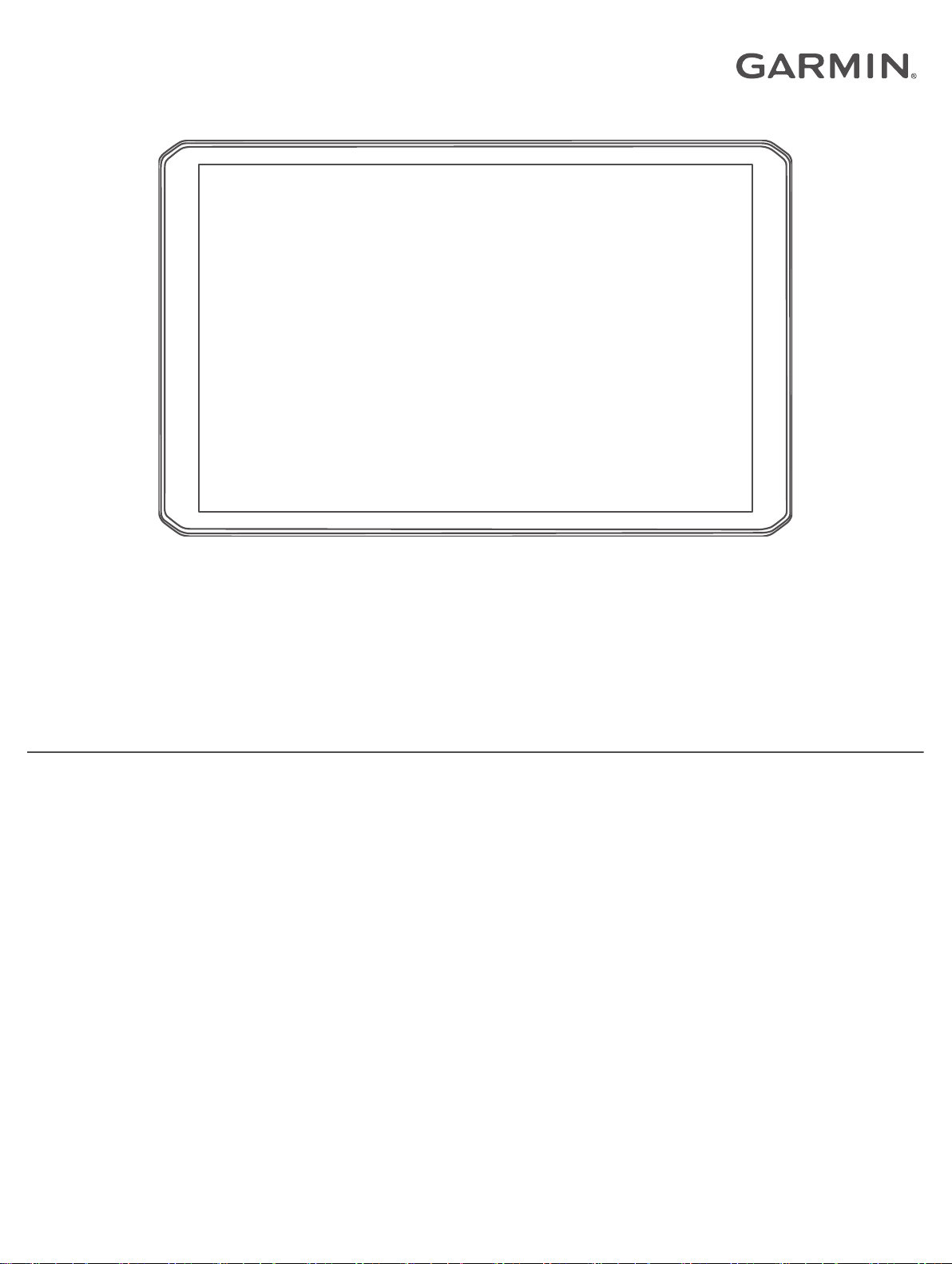
DĒZL™ OTR800 / OTR1000 /
LGV800 / LGV1000
使用者手冊
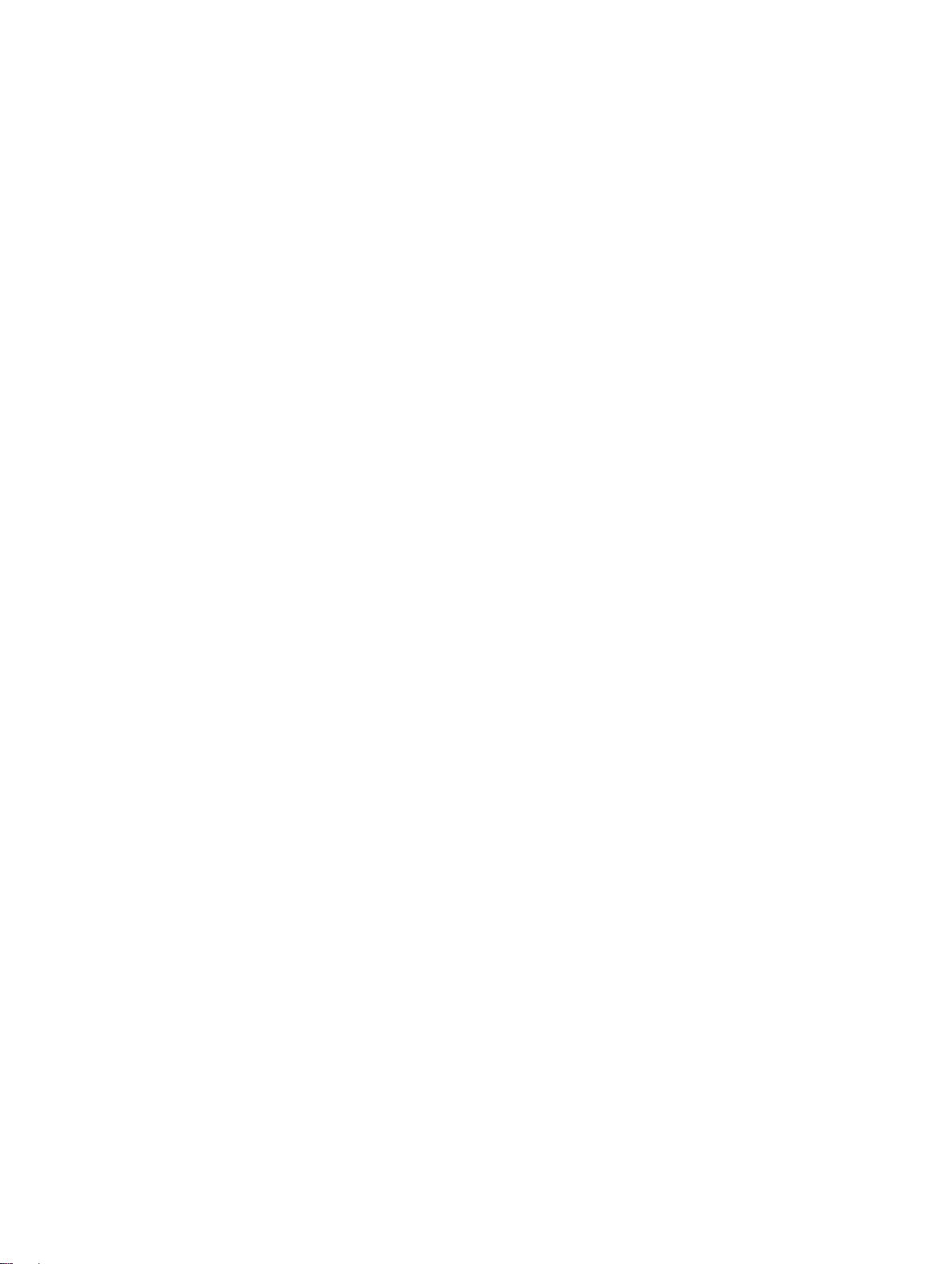
© 2020 版權所有,Garmin Ltd. 或其子公司
版權所有。 根據著作權法規定,未經 Garmin 書面同意,不得複製此手冊之全部或局部內容。 Garmin 保留變更或改良其產品、以及變更此手冊內容之權利,而無
義務知會任何人士或組織關於此類變更或改良。 請至 www.garmin.com 取得關於使用本產品的最新更新及補充資訊。
Garmin® 及 Garmin 標誌為 Garmin Ltd. 或其子公司在美國及其他國家/地區註冊的商標。 未獲得 Garmin 明確同意,不得使用這些商標。
BC™、dēzl™、Garmin eLog™、Garmin Express™ 和 myTrends™ 為 Garmin Ltd. 或其子公司的商標。 未獲得 Garmin 明確同意,不得使用這些商標。
Android™ 是 Google Inc. 的商標。Apple® 和 Mac® 是 Apple Inc. 的商標,已在美國及其他國家/地區註冊。 Bluetooth® 標記字樣與標誌為 Bluetooth SIG, Inc. 所有,Garmin 使用
這些標記字樣或標記有經過授權。 Foursquare® 是 Foursquare Labs, Inc. 在美國及其他國家/地區的商標。 microSD® 及 microSDHC 標誌為 SD-3C, LLC. 的商標。TripAdvisor
為 TripAdvisor LLC. 的註冊商標。TruckDown® 為 TruckDown Info International, Inc. 的商標。Windows® 為 Microsoft Corporation 在美國和其他國家/地區的註冊商標。 Wi‑Fi® 和
Wi‑Fi CERTIFIED MiraCast™ 為 Wi-Fi Alliance Corporation 的註冊商標。
®
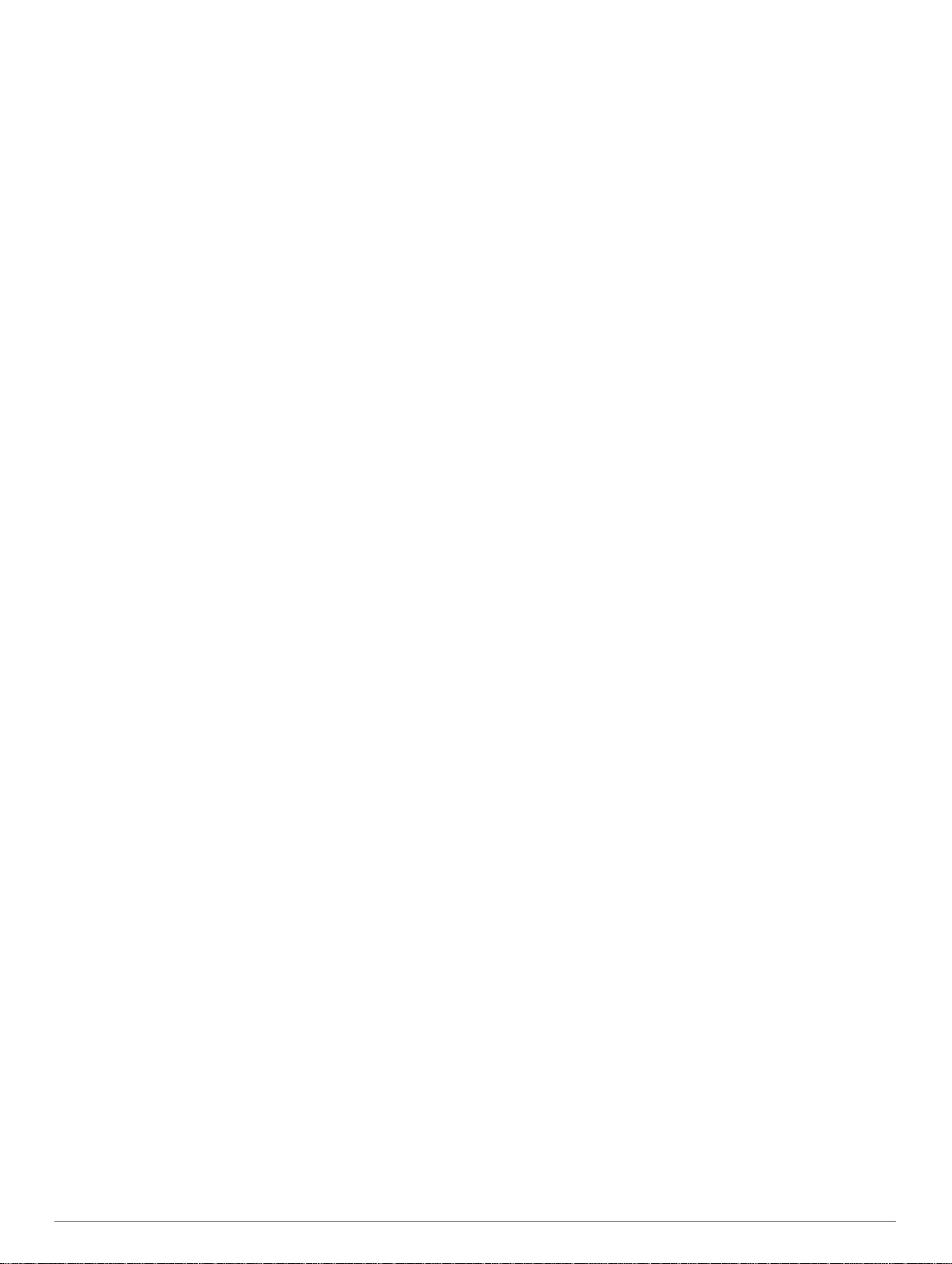
目錄
開始使用........................................................................... 1
裝置總覽..................................................................................... 1
在車輛中安裝裝置並為其供電..................................................... 1
在儀表板上安裝螺絲固定座.................................................... 1
安裝球型固定座轉接器........................................................... 2
開啟或關閉裝置...........................................................................2
取得 GPS 訊號............................................................................ 2
主畫面......................................................................................... 2
開啟應用程式......................................................................... 3
新增捷徑至主畫面.................................................................. 3
檢視通知.................................................................................3
狀態列圖示............................................................................. 3
使用觸控螢幕.............................................................................. 3
調整螢幕亮度.............................................................................. 3
車輛設定檔....................................................................... 3
新增車輛設定檔...........................................................................3
汽車設定檔.................................................................................. 3
切換車輛設定檔...........................................................................3
變更您的拖車資訊....................................................................... 3
編輯車輛設定檔...........................................................................3
駕駛警覺功能和警示......................................................... 4
啟用或停用駕駛警示................................................................... 4
闖紅燈和測速照相....................................................................... 4
導航至您的目標點............................................................. 4
航線.............................................................................................4
啟動航線..................................................................................... 4
使用地圖啟動航線.................................................................. 4
返回自家點............................................................................. 4
地圖上的航線.............................................................................. 4
主動車道引導......................................................................... 5
檢視地圖上的熱門卡車路徑.................................................... 5
檢視轉彎和方向...................................................................... 5
在地圖上檢視完整的航線....................................................... 5
即將抵達您的目標點................................................................... 5
完成卡車航線......................................................................... 5
在目標點附近停車.................................................................. 5
變更您的現用航線....................................................................... 5
在航線中新增點位.................................................................. 5
設計航線.................................................................................5
繞道行駛.................................................................................6
變更航線計算模式.................................................................. 6
停止導航..................................................................................... 6
使用建議的航線...........................................................................6
避開延遲阻礙、收費道路和特定區域.......................................... 6
避開航線上的交通延遲........................................................... 6
迴避收費道路......................................................................... 6
迴避需收費貼紙的路段........................................................... 6
迴避道路功能......................................................................... 6
迴避低排放區......................................................................... 6
自訂迴避.................................................................................6
尋找及儲存位置................................................................ 7
興趣點......................................................................................... 7
尋找卡車興趣點 (POI)................................................................. 7
使用搜尋列尋找位置................................................................... 7
尋找地址..................................................................................... 7
依類別尋找位置...........................................................................7
在類別內搜尋......................................................................... 7
位置搜尋結果.............................................................................. 7
變更搜尋區域.............................................................................. 7
自訂興趣點.................................................................................. 8
安裝 POI Loader.................................................................... 8
搜尋使用者興趣點.................................................................. 8
停車場......................................................................................... 8
找卡車停車場...................................................................... 8
尋
尋找歐洲的卡車停車場........................................................... 8
尋找目前位置附近的停車場.................................................... 8
瞭解停車色彩與符號...............................................................8
搜尋工具..................................................................................... 8
尋找交叉路口......................................................................... 8
使用座標尋找位置.................................................................. 8
Foursquare................................................................................. 8
連線至您的 Foursquare 帳號................................................. 8
搜尋 Foursquare 興趣點.........................................................8
檢視 Foursquare 位置詳細資料.............................................. 8
TripAdvisor..................................................................................8
尋找 TripAdvisor 興趣點......................................................... 8
檢視最近搜尋的位置................................................................... 9
清除最近搜尋位置的清單....................................................... 9
檢視目前位置的資訊................................................................... 9
尋找緊急服務和加油站........................................................... 9
取得您目前位置的方向........................................................... 9
新增捷徑..................................................................................... 9
移除捷徑.................................................................................9
儲存位置..................................................................................... 9
儲存位置.................................................................................9
儲存目前位置......................................................................... 9
編輯儲存的位置...................................................................... 9
指派類別給儲存的位置........................................................... 9
刪除儲存的位置...................................................................... 9
使用地圖........................................................................... 9
導航資訊選單.............................................................................. 9
檢視地圖工具....................................................................... 10
前方...........................................................................................10
檢視下個位置....................................................................... 10
自訂前方類別....................................................................... 10
前方城市................................................................................... 10
檢視即將行經的城市和出口服務...........................................10
警告和提醒符號.........................................................................10
限制警告...............................................................................10
路況警告...............................................................................10
提示...................................................................................... 10
里程資訊................................................................................... 10
從地圖檢視行程資訊.............................................................10
檢視航跡紀錄....................................................................... 10
重設里程資訊....................................................................... 10
檢視下個交通路況..................................................................... 11
在地圖上檢視交通路況......................................................... 11
搜尋交通事件....................................................................... 11
自訂地圖................................................................................... 11
自訂地圖圖層....................................................................... 11
變更地圖資料欄位................................................................ 11
變更地圖透視....................................................................... 11
即時服務、交通路況和智慧型手機功能.......................... 11
與智慧型手機配對..................................................................... 11
配對裝置後的秘訣................................................................ 11
配對其他 Bluetooth 裝置...................................................... 11
使用 Garmin Drive 應用程式前往地址或位置............................ 11
智慧通知................................................................................... 11
接收通知...............................................................................11
免持撥號................................................................................... 12
撥打電話...............................................................................12
接聽來電...............................................................................12
使用來電選項....................................................................... 12
將電話號碼儲存為預設......................................................... 12
無線耳機................................................................................... 12
啟用或停用藍牙功能................................................................. 12
顯示或隱藏應用程式通知 (Android™).................................. 12
顯示或隱藏 Apple®裝置的通知類別..................................... 12
中斷 Bluetooth 裝置連線........................................................... 12
目錄 i
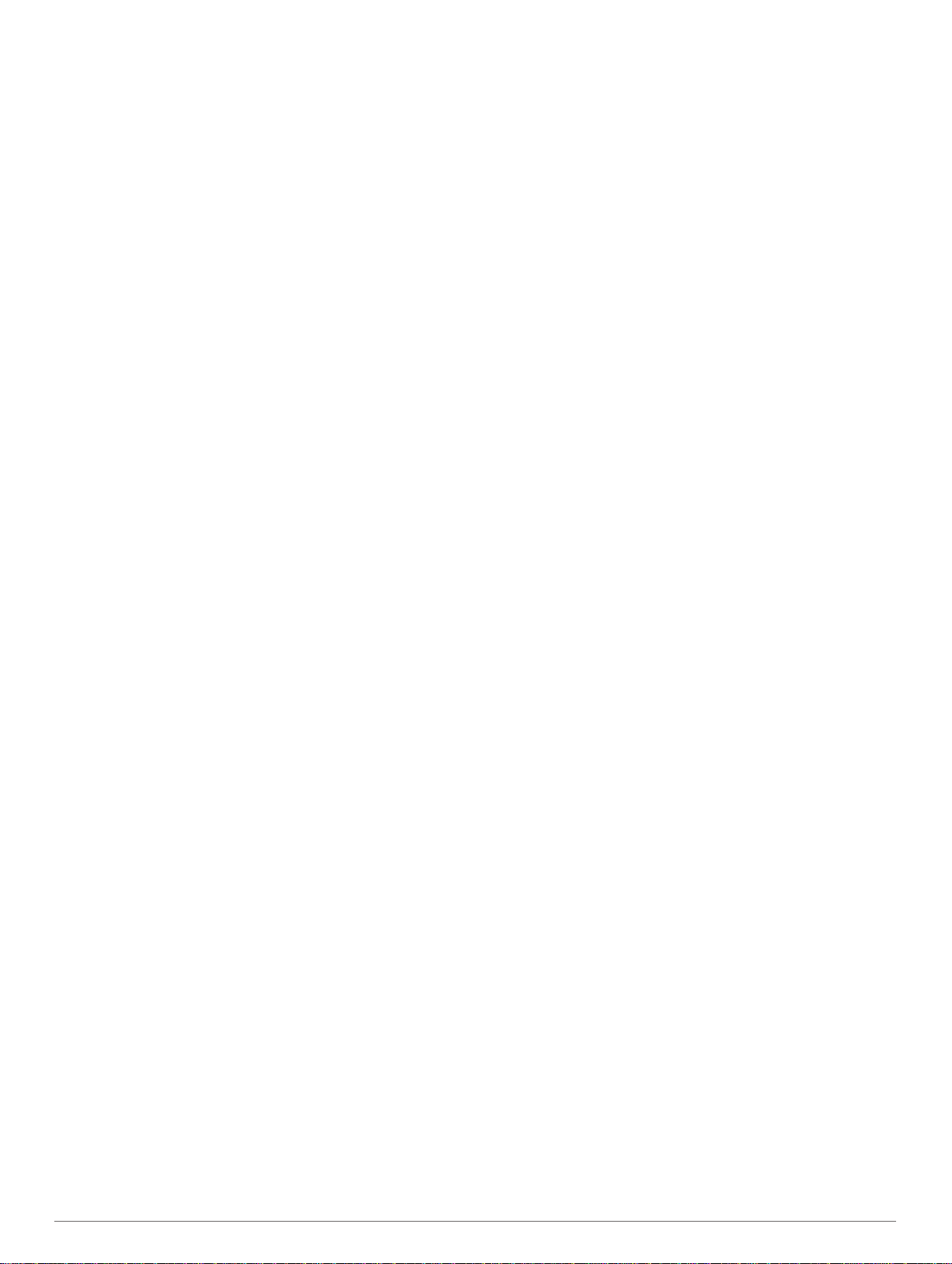
刪除已配對的 Bluetooth 裝置.................................................... 12
刪除已配對的電話..................................................................... 12
交通路況......................................................................... 12
使用智慧型手機接收交通路況資料............................................ 12
在地圖上檢視交通路況.............................................................. 13
搜尋交通事件....................................................................... 13
photoLive 交通路況攝影機........................................................ 13
檢視和儲存 photoLive 交通路況攝影機................................ 13
儲存交通路況照相機.............................................................13
車輛與駕駛工具.............................................................. 13
休息規劃................................................................................... 13
依建議休息........................................................................... 13
啟動休息計時器.................................................................... 13
暫停與重設休息計時器......................................................... 13
調整駕駛時數....................................................................... 13
調整每日駕駛上限................................................................ 13
IFTA.......................................................................................... 13
輸入燃料資料....................................................................... 13
編輯燃料資料....................................................................... 13
檢視及匯出轄區摘要.............................................................13
編輯及匯出里程報告.............................................................14
檢視匯出的轄區摘要和里程報告...........................................14
記錄服務記錄............................................................................ 14
新增服務類別....................................................................... 14
刪除服務類別....................................................................... 14
重新命名服務類別................................................................ 14
刪除服務記錄....................................................................... 14
編輯服務記錄....................................................................... 14
Garmin eLog................................................................. 14
Setting Up Your Garmin eLog Adapter..................................... 14
Transferring Garmin eLog Data from Another Device.............. 14
Backing Up Data.................................................................. 14
Restoring Data..................................................................... 15
Daily Operation Guidelines....................................................... 15
Starting a Drive......................................................................... 15
Garmin eLog App Overview................................................. 15
Garmin eLog Map Tool Overview........................................ 15
Driving in a Team................................................................. 16
Changing Duty Status.......................................................... 16
Viewing Hours of Service..................................................... 16
Recording Adverse Conditions............................................ 16
Reviewing Logs....................................................................16
Certifying Daily Logs............................................................ 16
Submitting a Daily Log......................................................... 16
Exporting and Saving a Record of Duty Status (RODS)
Report.................................................................................. 16
Recording Trailers and Shipments.......................................16
Roadside Inspection................................................................. 17
Viewing Inspection Information............................................ 17
Transferring Data to an Inspector Using a USB Device...... 17
Transferring Data to an Inspector Using Bluetooth Wireless
Technology.......................................................................... 17
Diagnostics and Malfunctions................................................... 17
Viewing Diagnostics and Malfunctions................................ 17
Diagnostic Definitions.......................................................... 17
Malfunction Definitions......................................................... 18
Administrator Functions............................................................ 18
Adding Driver Profiles.......................................................... 18
Editing a Driver Profile......................................................... 19
Clearing Garmin eLog App Data.......................................... 19
語音命令......................................................................... 19
對裝置說話的秘訣..................................................................... 19
啟動 Garmin 聲控導航.............................................................. 19
查看您的到達時間..................................................................... 19
使用語音撥打電話..................................................................... 19
使用您的
語音變更裝置設定.......................................................19
使用應用程式.................................................................. 19
在裝置上檢視使用手冊.............................................................. 19
檢視卡車地圖............................................................................ 19
行程規劃器................................................................................ 19
規劃行程...............................................................................19
編輯和重新排列行程中的位置.............................................. 19
探索行程沿路的吸引點......................................................... 20
變更行程的航線選項.............................................................20
導航至儲存的行程................................................................ 20
編輯和儲存現用航線.............................................................20
檢視先前的航線和目標點.......................................................... 20
檢視天氣預報............................................................................ 20
檢視其他城市附近的天氣..................................................... 20
設定................................................................................ 20
導航設定................................................................................... 20
地圖與車輛設定.........................................................................20
啟用地圖...............................................................................20
連接無線網路............................................................................ 20
啟用 Bluetooth 無線技術........................................................... 20
駕駛人輔助功能設定................................................................. 20
交通路況設定............................................................................ 21
顯示設定................................................................................... 21
音效和通知設定.........................................................................21
調整音效和通知音量.............................................................21
啟用或停用定位服務................................................................. 21
設定文字語言............................................................................ 21
日期與時間設定.........................................................................21
裝置設定................................................................................... 21
回復設定................................................................................... 21
裝置資訊......................................................................... 21
檢視電子標籤法規及法規遵循資訊............................................ 21
規格...........................................................................................21
為裝置充電................................................................................ 21
裝置維護......................................................................... 21
Garmin 支援中心.......................................................................21
使用 Wi‑Fi 網路更新地圖和軟體................................................ 21
使用 Garmin Express 更新地圖和軟體......................................22
安裝 Garmin Express........................................................... 22
裝置保養................................................................................... 22
清潔外殼...............................................................................22
清潔觸控式螢幕.................................................................... 22
避免遭竊...............................................................................22
重設裝置................................................................................... 23
取下裝置、固定座及吸附式固定座............................................ 23
從吸附式固定座取下固定座.................................................. 23
從擋風玻璃取下吸附式固定座.............................................. 23
疑難排解......................................................................... 23
吸附式固定座無法持續黏附在擋風玻璃上................................. 23
固定座在行駛時無法固定裝置................................................... 23
裝置未取得衛星訊號................................................................. 23
裝置在車內無法充電................................................................. 23
電池無法長時間使用................................................................. 23
我的裝置未連線至我的手機.......................................................23
附錄................................................................................ 23
倒車攝影機................................................................................ 23
配對 BC™ 35 倒車攝影機和 Garmin 導航裝置.................... 23
檢視倒車攝影機.................................................................... 23
將行車記錄器連接至充電固定座............................................... 23
資料管理................................................................................... 24
關於記憶卡........................................................................... 24
安裝地圖與資料記憶卡......................................................... 24
格式化記憶卡....................................................................... 24
將裝置連接到電腦................................................................ 24
ii 目錄
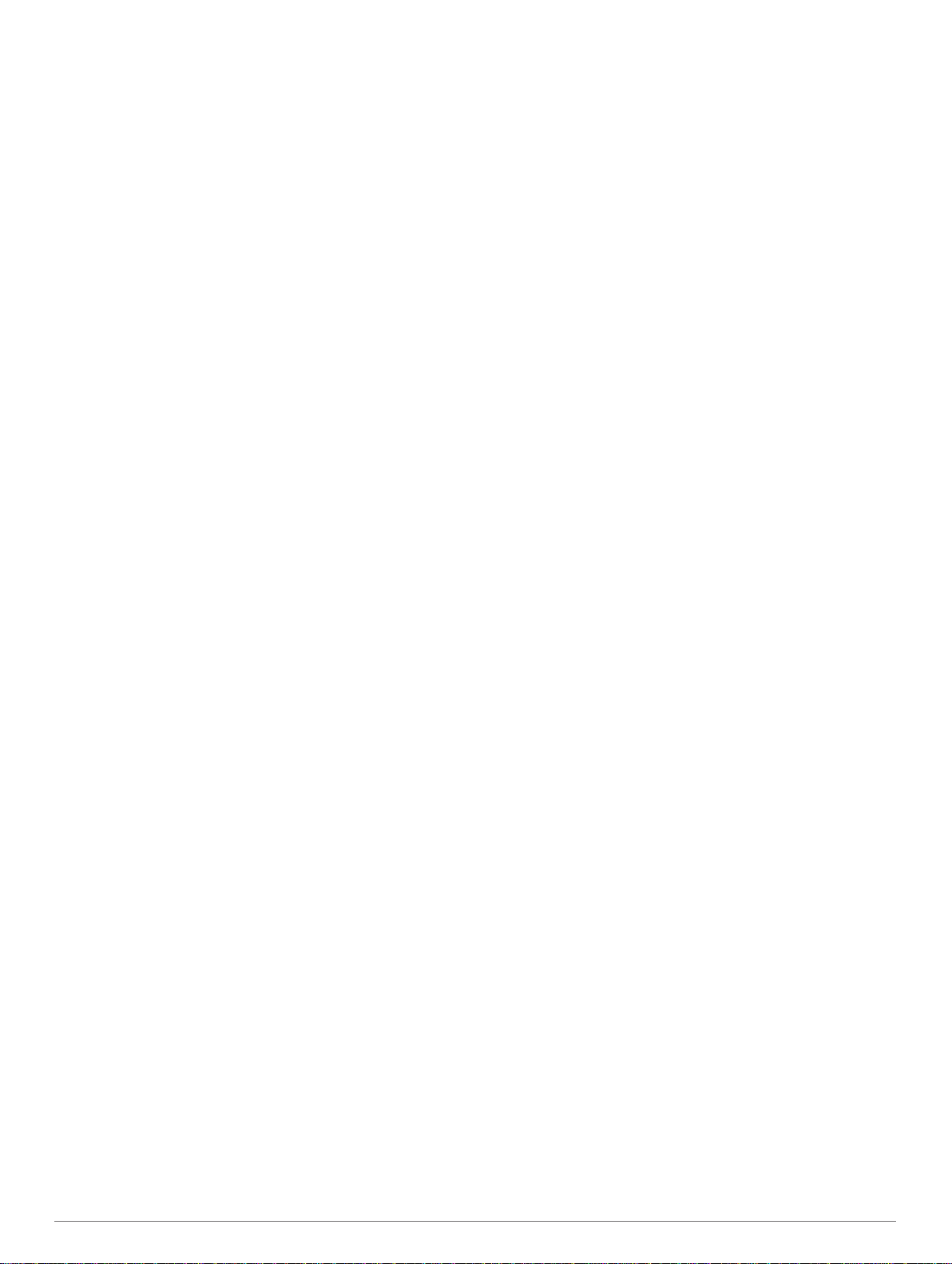
從電腦傳輸資料.................................................................... 24
購買額外地圖............................................................................ 24
購買配件................................................................................... 24
索引................................................................................ 25
目錄 iii
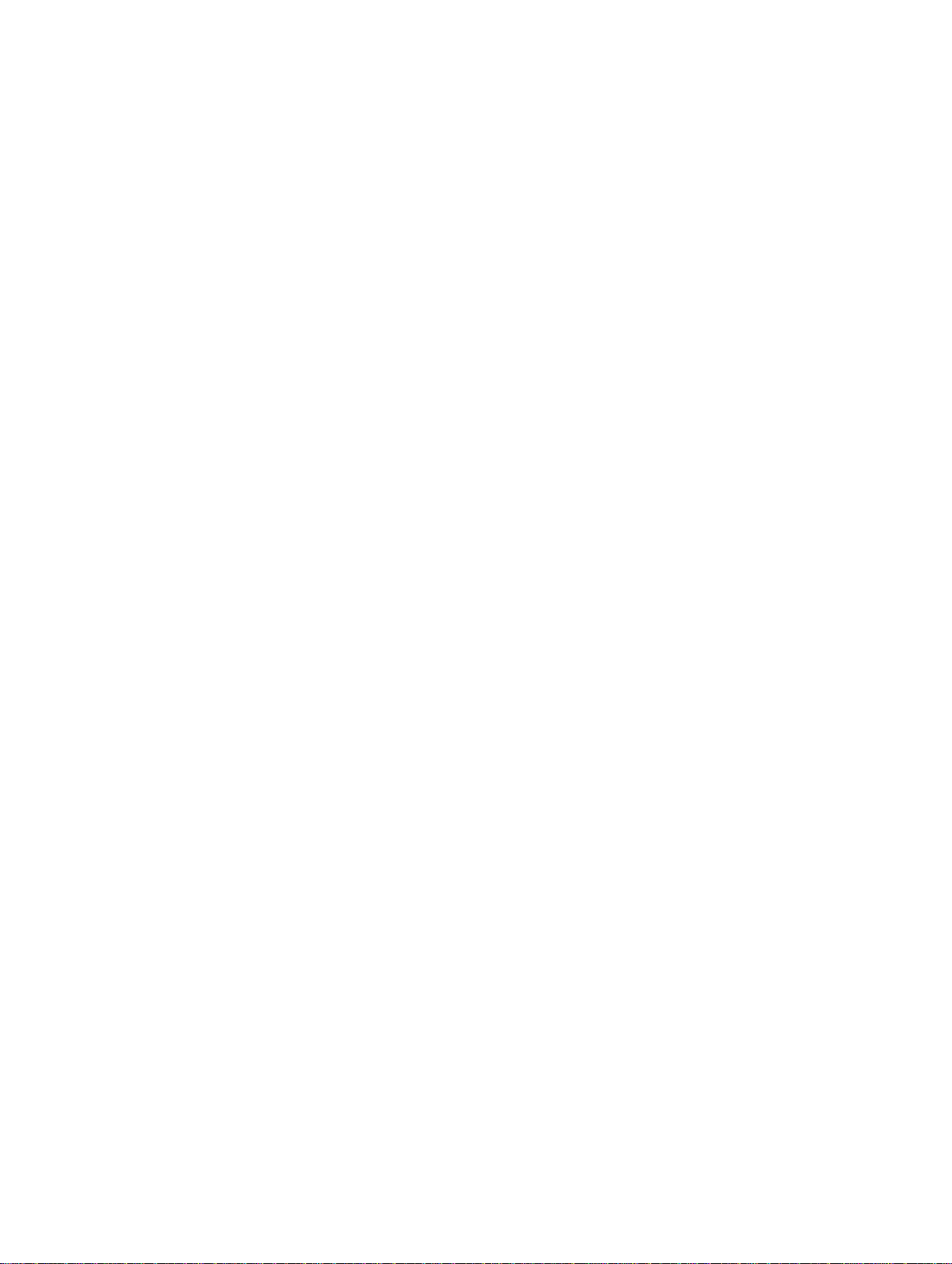
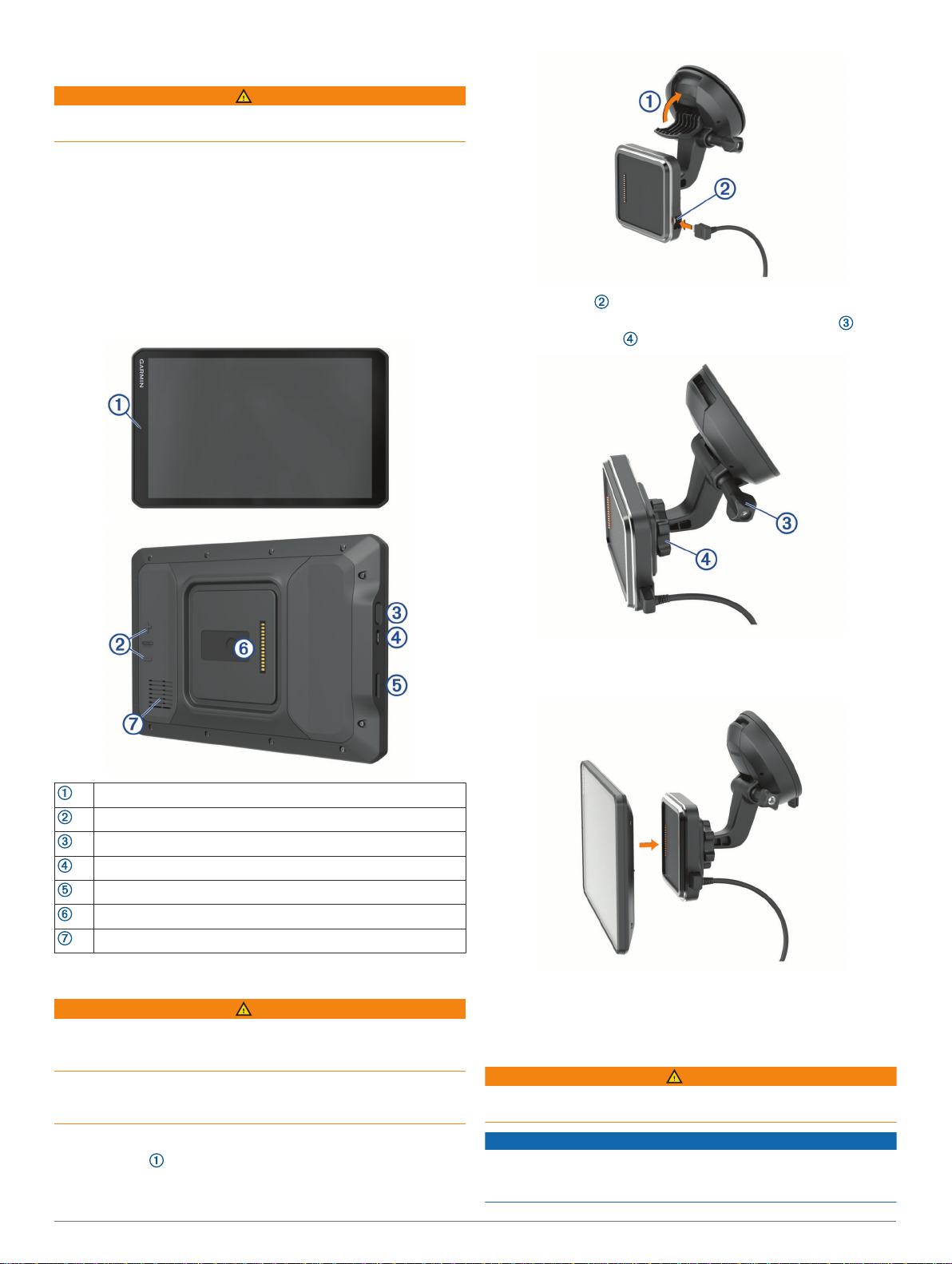
開始使用
警告
請見產品包裝內附的 GARMIN 安全及產品資訊須知,以瞭解產品
注意事項及其他重要資訊。
• 更新裝置上的地圖和軟體 (使用 Wi‑Fi 網路更新地圖和軟體,
第 21 頁)。
• 在車輛中安裝裝置並接上電源 (在車輛中安裝裝置並為其供電,
第 1 頁)。
• 調整音量 (調整音效和通知音量, 第 21 頁) 和顯示亮度 (調整
螢幕亮度, 第 3 頁)。
• 為您的卡車設定車輛設定檔 (新增車輛設定檔, 第 3 頁)。
• 導航至目的地 (啟動航線, 第 4 頁)。
裝置總覽
將車用電源線 插入固定座的連接埠。
2
如有必要,請鬆開吸附式固定座延伸臂上的指旋螺絲 和球
3
型固定座上的螺帽 ,並調整固定座以利檢視及操作。
用於免持撥號和語音命令的麥克風
音量控制
電源鍵
Micro USB 電源及資料傳輸連接埠
地圖與資料記憶卡插槽
含 14 針腳接頭的磁鐵固定座介面
喇叭
在車輛中安裝裝置並為其供電
警告
本產品內含鋰電池。 若要防止因電池暴露在高溫而導致人身傷害
或產品損壞的可能性,請將裝置存放於陽光無法直接照射的地
方。
裝置與其固定座均含有磁鐵。 在某些情況下,磁鐵可能會干擾某
些內部醫療裝置及電子裝置,包括心律調整器、胰島素幫浦或筆
記型電腦中的硬碟。 請將本裝置遠離醫療裝置及電子裝置。
鎖緊吸附式固定座延伸臂上的指旋螺釘及球型固定座上的螺
4
帽。
將裝置放置於磁鐵固定座。
5
將車用電源線的另一端插入車中的電源插座。
6
在儀表板上安裝螺絲固定座
將螺絲球型固定座安裝到您的儀表板之前,必須先在儀表板上選
擇合適的位置。
警告
您有責任確保固定座位置符合所有適用的法律與法令,而且當您
安全操作車輛時不會擋住您的視野。
您必須先充電才能以電池電源使用裝置。
開啟鎖定桿 ,將吸附式固定座壓到檔風玻璃上,然後將鎖定
1
桿往擋風玻璃的方向向後扳動。
鎖定桿必須朝向擋風玻璃的頂端。
開始使用 1
鑽定位孔以及將固定架附著於車輛時,請避開線路、儀錶板、安
全氣囊、氣囊蓋板、HVAC 及其他物品。 Garmin® 對於因安裝所
造成的任何損壞或後果概不負責。
注意
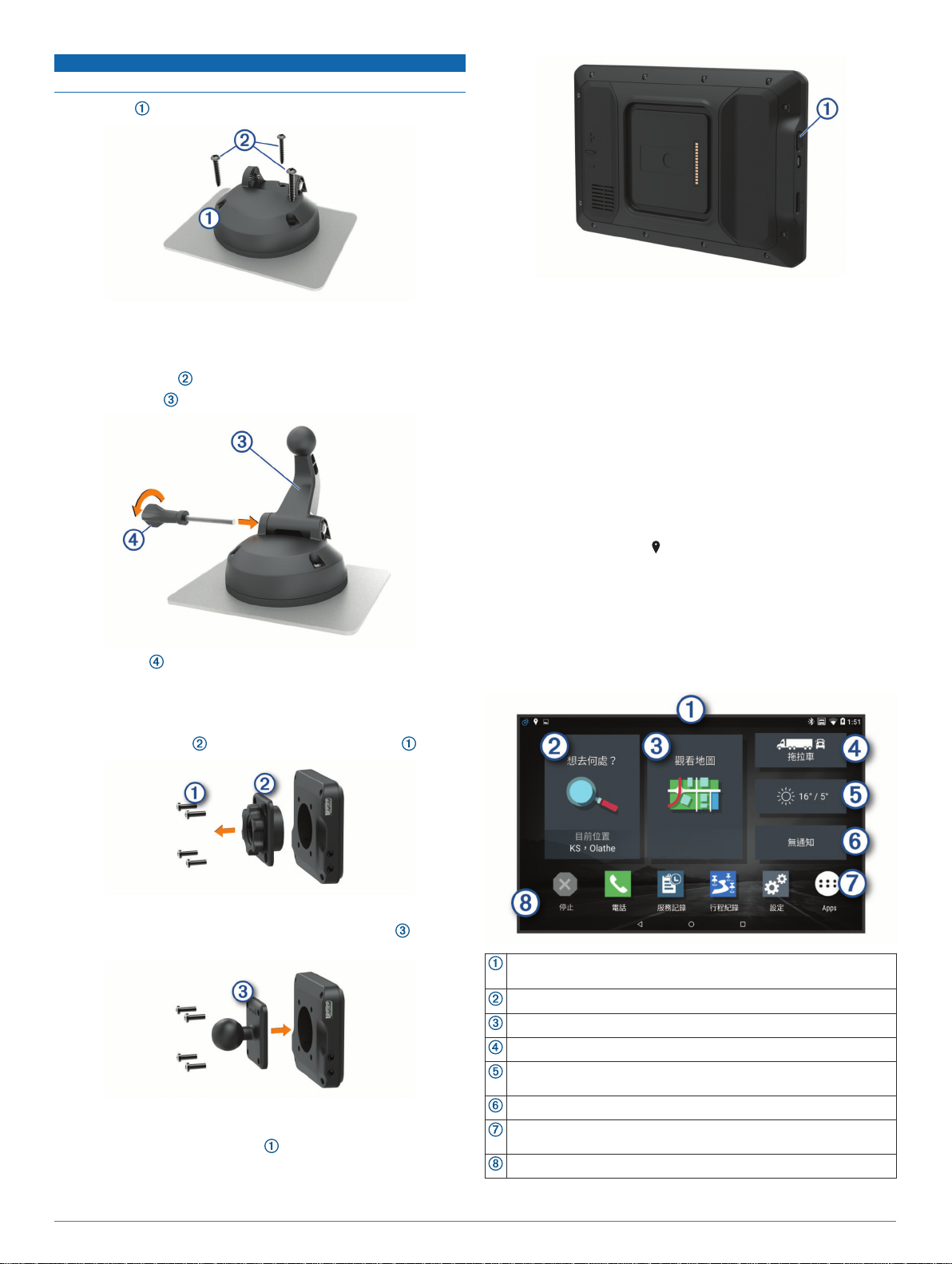
注意
Garmin 建議您在安裝球型螺絲固定座時洽詢專業安裝人員。
將固定座 放置在所選的位置。
1
使用固定座作為模板,標記三個螺絲位置。
2
鑽出引導孔 (選用)。
3
某些類型的安裝材料必須鑽出引導孔。
使用隨附的螺絲 將固定座鎖緊在表面上。
4
將球型固定臂 插入固定座。
5
• 若要讓裝置進入省電模式,請在裝置開啟時按下電源鍵。
裝置於省電模式時會使用少量的電力,螢幕此時關閉但可立即
喚醒使用。
秘訣: 電池充電時使其進入省電模式可以加速充電。
• 若要完全關閉裝置,請按住電源鍵直到畫面出現提示,然後選
取關機。
取得 GPS 訊號
當您開啟導航裝置時,GPS 必須收集衛星資料並取得目前位置。
取得衛星訊號所需時間依多項因素而有所不同:包括距離上次使
用導航裝置的所在位置有多遠、天空是否開闊,以及距上次使用
導航裝置的時間多久。 第一次開啟導航裝置時,可能需要幾分鐘
的時間來取得衛星訊號。
開啟裝置。
1
驗證出現在狀態列中的 ,定位服務若未啟用,請啟用 (啟用
2
或停用定位服務, 第 21 頁)。
必要時,請前往開闊無遮蔽的空曠區域,遠離高樓和樹木。
3
搜尋衛星會出現在導航地圖頂端,直到裝置判定您的位置為
止。
將指旋螺絲 插入固定座,然後鎖緊以固定球型固定臂。
6
安裝球型固定座轉接器
您的裝置包含有一英吋球型固定座,可相容於第三方的安裝解決
方案。
取下將固定座插槽 固定至磁鐵固定座的四顆螺絲 。
1
取下固定座插槽。
2
使用在步驟 1 中取下的螺絲,將一英吋球型固定座 固定至
3
磁鐵固定座。
開啟或關閉裝置
• 若要開啟裝置,請按下電源鍵 或將裝置連接電源。
主畫面
備忘錄: 若主畫面配置已經過自訂,則可能有所不同。
向下滑動可檢視通知。
向下滑動兩次可快速變更設定和背光亮度。
選取以開始航線。
選取可檢視地圖。
選取以變更您的車輛設定檔。
選取以檢視您目前位置的天氣資訊。 需要有 Garmin Drive™ 應用程
式。
選取以檢視智慧通知。 需要有 Garmin Drive 應用程式。
選取可開啟應用程式導覽匣。 應用程式導覽匣包含裝置上所有已安
裝應用程式的捷徑。
按住可自訂桌布或新增小工具至主畫面。
2 開始使用

開啟應用程式
主畫面包含常用應用程式的捷徑。 應用程式導覽匣包含裝置上所
有已安裝的應用程式,且已分成兩個標籤。 dēzl 標籤包括
Garmin 應用程式,可用於導航、分派和記錄連續駕駛時間。 工
具標籤所含的應用程式,適用於通訊與其他工作。
選取選項來開啟應用程式:
• 從主畫面選取應用程式捷徑。
• 依序選取 、標籤,然後選取應用程式。
新增捷徑至主畫面
選取 。
1
選取應用程式標籤以檢視其他應用程式。
2
按住應用程式,然後將其拖曳至主畫面上的位置。
3
檢視通知
從螢幕頂端向下滑動。
1
隨即會顯示通知清單。
選取任一選項:
2
• 若要啟動通知中提及的動作或應用程式,請選取該通知。
• 若要解除通知,請將通知向右滑動。
狀態列圖示
狀態列位於主功能表頂端。 狀態列圖示會顯示裝置功能的相關資
訊,
定位服務已啟用 (啟用或停用定位服務, 第 21 頁)。
Bluetooth® 技術已啟用。
已連接到 Bluetooth 裝置。
已連線到 Wi‑Fi® 網路 (連接無線網路, 第 20 頁)。
使用中的車輛設定檔。 向下滑動兩次,然後選取以檢視車輛設定檔
設定 (車輛設定檔, 第 3 頁)。
電池電量。
使用觸控螢幕
• 點一下螢幕地圖可選取項目。
• 用手指拖過或滑過螢幕可平移或捲動。
• 捻緊兩根手指可縮小。
• 分開兩根手指可放大。
調整螢幕亮度
裝置會自動依據車輛狀況,使用周圍光源感應器來調整螢幕亮度
(顯示設定, 第 21 頁)。 您也可以使用通知面板或設定功能表來
手動調整亮度。
選取任一選項:
1
• 從螢幕頂端向下滑動兩次,以展開通知面板中的快速設
定。
• 選取設定 > 裝置 > 顯示 > 亮度等級。
使用滑動軸列調整亮度。
2
車輛設定檔
警告
輸入車輛的設定檔特性無法保證所有航線建議都會考量到您的車
輛特性,也無法保證在所有情況下都將收到警告圖示。 地圖資料
可能存在限制,因而您的裝置可能無法在所有情況下將這些限制
或路況都納入考量。 駕駛期間,請務必遵守所有路標並注意路
況。
航線規劃和導航會根據車輛設定檔以不同方式計算。 使用中的車
輛設定檔會在狀態列中以圖示表示。 裝置上的導航和地圖設定可
針對每種車輛類型分別自訂。
啟動卡車設定檔時,裝置會根據您為車輛輸入的尺寸、重量和其
他特性,避免在航線中加入受限或無法通行的區域。
新增車輛設定檔
您可以新增車輛設定檔,其中包含車輛的重量、尺寸和其他特
性。
從主畫面選取車輛設定檔小工具 (主畫面, 第 2 頁)。
1
選取任一選項:
2
• 若要新增具備固定式貨艙的單體車,請選取單體車。單體
卡車
• 若要新增拖拉車或聯結車,請選取拖拉車。拖拉車
• 若要新增公車,請選取公車。
依照畫面上的指示輸入車輛特性。
3
新增車輛設定檔後,可編輯設定檔來輸入其他詳細資訊,例如車
輛識別碼或拖車號碼 (編輯車輛設定檔, 第 3 頁)。
汽車設定檔
汽車設定檔是預先載入的車輛設定檔,供無拖車的汽車使用。 使
用汽車設定檔時,裝置會計算標準汽車航線,不提供大型車輛的
航線規劃功能。 使用汽車設定檔時,大型車輛特有的某些功能和
設定無法使用。
切換車輛設定檔
每次開啟裝置時,系統會提示您選取車輛設定檔。 您可以隨時手
動切換成其他車輛設定檔。
選取任一選項:
1
• 從螢幕頂端向下滑動兩次,然後選取車輛設定檔圖示,例
如 或 。
• 從首頁畫面選取車輛設定檔小工具 (主畫面, 第 2 頁)。
選取車輛設定檔。
2
畫面會顯示車輛設定檔資訊,包括測量資料和重量。
選取選取。選取
3
變更您的拖車資訊
若要變更拖車資訊,您必須先輸入拖拉車的車輛設定檔 (新增車輛
設定檔, 第 3 頁)。
變更拖拉車上的拖車時,您可以變更車輛設定檔中的拖車資訊而
不必變更拖拉車資訊。 您可以在經常使用的拖車之間快速切換。
從主畫面選取車輛設定檔小工具 (主畫面, 第 2 頁)。
1
選取要使用拖車的拖拉車設定檔。
2
選取 。
3
選取任一選項:
4
• 若要使用最近用過的拖車設定,請從清單中選取拖車設
定。
• 若要輸入新的拖車設定,請選取新增設定,然後輸入拖車
資訊。新設定
編輯車輛設定檔
您可以透過編輯車輛設定檔來變更車輛資訊,或將詳細資訊新增
至新的車輛設定檔,例如車輛識別碼、拖車號碼或里程表讀數。
您也可以重新命名或刪除車輛設定檔。
從首頁畫面選取車輛設定檔小工具 (主畫面, 第 2 頁)。
1
選取要編輯的車輛設定檔。
2
選取任一選項:
3
• 若要編輯車輛設定檔資訊,請選取 ,然後選取要編輯的
欄位。
• 若要重新命名車輛設定檔,請選取 > > 重新命名設定
檔。
• 若要刪除車輛設定檔,請選取 > > 刪除。
車輛設定檔 3
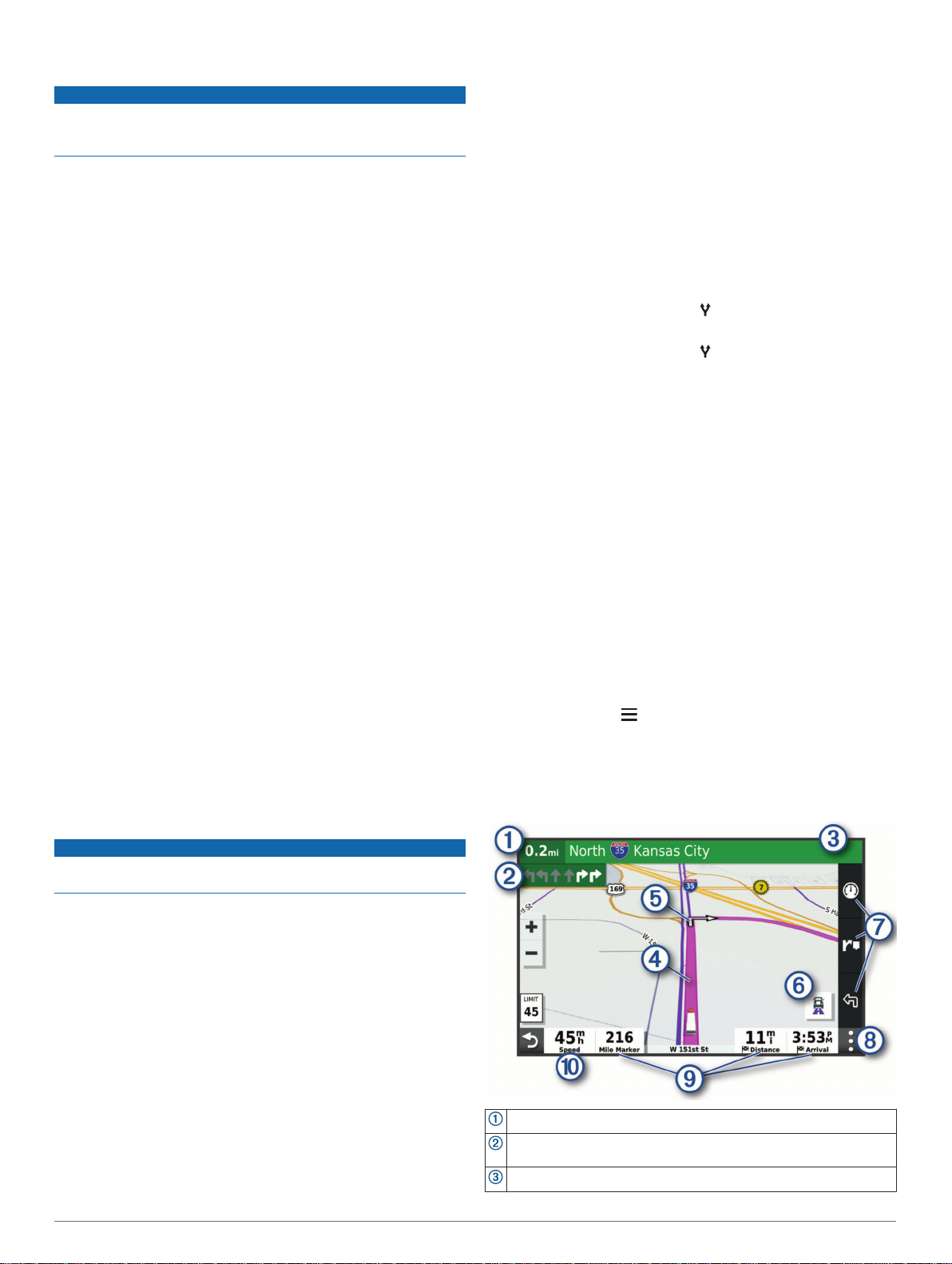
駕駛警覺功能和警示
注意
駕駛警示和速限功能僅供參考,您必須責無旁貸地遵守所有公告
的速限號誌,並運用安全的行車判斷力。 Garmin 對於您未遵守
所有相關交通法規和號誌而收到的交通罰鍰或傳票, 概不負責。
即使是行駛於熟悉的區域,裝置所提供的功能可促進更安全的駕
駛並提高效率。 裝置會播放音效或訊息,並顯示每種警示的資
訊。 您可以啟用或停用某些駕駛警示類型的音效。 但並非所有警
示都適用於所有區域。
學校: 裝置會播放音效,並顯示與下一個學校或學校區域的距離和
速限 (若有的話)。
速限降低: 裝置會播放音效,並顯示下一個降低的速限,讓您準備
降低速度。
超過速限: 當超過目前道路的公告速限時,裝置會播放音效,並在
速限圖示上顯示紅色框線。
速限變更: 裝置會播放音效,並顯示下一個速限,讓您準備調整速
度。
鐵路平交道: 裝置會播放音效,並顯示與下一個平交道的距離。
小心動物: 裝置會播放音效,並顯示與下一個小心動物區域的距
離。
轉彎: 裝置會播放音效,並顯示與下一個彎道的距離。
車速緩慢: 以較高速度接近車速緩慢的區域時,裝置會播放音效,
並顯示與車速緩慢區域的距離。 您的裝置必須接收交通路況資
訊才能使用這個功能 (交通路況, 第 12 頁)。
不允許卡車: 當接近不允許卡車的道路時,裝置會播放音效。
有觸底風險: 當車輛接近有可能觸底的道路時,裝置會播放音效並
顯示訊息。
橫向風: 當接近有橫向風風險的道路時,裝置會播放音效並顯示訊
息。
狹窄道路: 當接近可能對車輛而言太狹窄的道路時,裝置會播放音
效並顯示訊息。
險降坡: 當接近險降坡時,裝置會播放音效並顯示訊息。
縣市和國家/地區邊界: 當接近縣市或國家/地區邊界時,裝置會播
放音效並顯示訊息。
啟用或停用駕駛警示
您可以啟用或停用數種類型的駕駛警示。
選取設定 > 駕駛輔助功能 > 語音駕駛警示。
1
選取或清除每個警示旁的核取方塊。
2
闖紅燈和測速照相
• 裝置能自動避開不適於使用中車輛設定的道路。
• 您可以使用建議航線快速導航至目標點;或者也可以選擇替代
航線 (啟動航線, 第 4 頁)。
• 如果有必須使用或避免的特定道路,您可以自訂航線 (設計航
線, 第 5 頁)。
• 您可將多個目標點新增至航線 (在航線中新增點位,
第 5 頁)。
啟動航線
選擇想去何處?並搜尋位置 (尋找及儲存位置, 第 7 頁)。
1
選取一個位置。
2
選取任一選項:
3
• 若要使用建議的航線開始導航,請選取導航!。
• 若要選擇替代航線,請選取 ,然後選取航線。
替代航線會顯示於地圖右邊。
• 若要編輯航線路線,請選取 > 編輯航線,然後將成形點
新增到航線 (設計航線, 第 5 頁)。
裝置會計算前往該位置的航線,並使用語音提示和地圖上的資訊
為您導航 (地圖上的航線, 第 4 頁)。 路線中的主要道路預覽會
顯示在地圖旁數秒鐘。
如果需要在額外的中途點停靠,可將該位置新增至航線 (在航線中
新增點位, 第 5 頁)。
使用地圖啟動航線
您可以在地圖上選取位置來啟動航線。
選取觀看地圖。
1
拖曳並縮放地圖以顯示要搜尋的區域。
2
選取某個點位,例如街道、交叉路口或地址位置。
3
選取導航!。
4
返回自家點
您第一次開始導航回家時,裝置會提示您輸入自家點位置。
選取想去何處? > 自家點。
1
如果需要的話,輸入您的自家點位置。
2
編輯您的自家點位置
選取想去何處? > > 設定自家點位置。
1
輸入您的自家點。
2
地圖上的航線
旅途中,裝置會使用語音提示和地圖上的資訊來引導您前往目標
點。 地圖頂部會出現下個轉彎、出口或其他動作的指示。
注意
Garmin 對於紅燈或測速照相資料庫的精確度或其使用後果概不負
責。
備忘錄: 並非所有地區或產品皆提供此功能。
部分區域的部分型號會提供闖紅燈和測速照相位置的相關資訊。
裝置會在您接近回報的測速或闖紅燈照相時提醒您。
• 在某些地區中,您的裝置可在連線至執行 Garmin Drive 應用
程式的智慧型手機時,接收即時闖紅燈和測速照相資料。
• 您可以使用 Garmin Express™ 軟體 (garmin.com/express) 更
新裝置上儲存的照相資料庫。 您應定期更新裝置,以接收最新
的照相資訊。
導航至您的目標點
航線
航線是從您目前位置前往一個或多個目標點的路徑。
• 裝置會根據您的偏好設定來計算前往目標點的建議航線,包括
航線計算模式 (變更航線計算模式, 第 6 頁)和迴避設定 (避
開延遲阻礙、收費道路和特定區域, 第 6 頁)。
4 駕駛警覺功能和警示
與下一個動作的距離。
航線中的下一個動作。 表示下個轉彎、出口或其他動作,以及您應
行駛的車道 (若有的話)。
與下一個動作相關聯的街道或出口名稱。
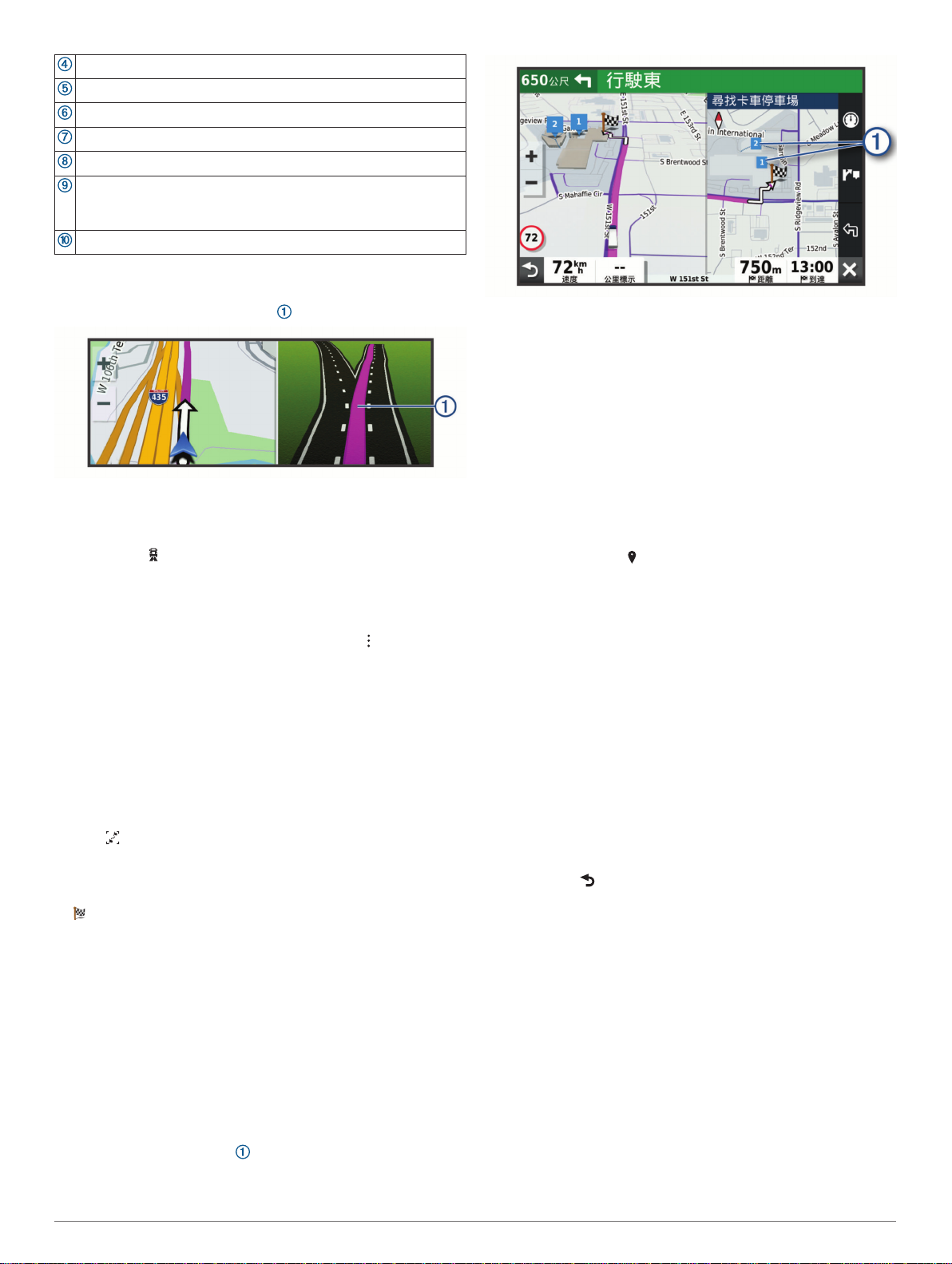
地圖上以標示顯示的航線。
航線中的下一個動作。 地圖上的箭頭代表下一個動作的位置。
選取以在地圖上切換熱門卡車航線。
地圖工具捷徑。
地圖工具。 您可以選取工具,以顯示航線和周圍環境的詳細資訊。
資料欄位。
秘訣: 您可點選這些欄位來變更所顯示的資訊 (變更地圖資料欄位,
第 11 頁)。
車行速度。
主動車道引導
航線中若接近一些彎道、出口或交流道時,地圖旁邊會顯示詳細
的道路模擬 (若有的話)。 彩色線條 會指出適當的轉彎車道。
檢視地圖上的熱門卡車路徑
您可以讓裝置在地圖上反白顯示熱門的卡車路徑。 這有助於您選
擇車輛較容易到達的道路。
從地圖選取 。
檢視轉彎和方向
導航時您可以檢視航線的下個轉彎、車道變更,或其他方向。
從地圖中選取選項:
1
• 若要在導航時檢視下個轉彎和方向,請選取 > 轉彎。
地圖工具會在地圖旁顯示接下來的數個轉彎或方向。 當進
行導航時,清單會自動更新。
• 若要檢視整個航線的完整轉彎和方向清單,請選取地圖頂
端的文字列。
選取轉彎或方向 (選用)。
2
詳細資訊即會顯示。 若地圖資料有的話,主要道路的交叉路口
會顯示交叉路口影像。
在地圖上檢視完整的航線
進行航線導航時,請選取地圖上的任意位置。
1
選取 。
2
即將抵達您的目標點
當您接近目標點時,裝置會提供相關資訊,以協助您完成航線。
• 代表目標點在地圖上的位置,語音提示則會通知您正在接近
目標點。
• 當您接近某些目標點時,裝置會自動建議停車區域。 您可以選
取更多以檢視建議停車區域的完整清單 (在目標點附近停車,
第 5 頁)。
• 當您使用卡車車輛設定檔接近某些目標點時,裝置會自動提示
您尋找卡車目標點,例如裝卸月臺或卡車停車場。 您可以在地
圖上選取建議的點位,然後選取導航!以導航到該目的地。
• 當您停在目標點時,裝置會自動結束航線。 如果裝置未自動偵
測到您已抵達,您可以選取停止來結束航線。
完成卡車航線
當您接近某些卡車停車場時,會顯示地圖工具,協助您找到常見
的卡車停車場,例如停車區和裝卸月臺。
選取已編號的卡車停車場 。
1
選取導航!。
2
在目標點附近停車
裝置可協助您找到目標點附近的停車點。 當您接近某些目標點
時,裝置會自動建議停車區域。
備忘錄: 此功能只應在您使用汽車車輛設定檔時使用。 在使用卡
車車輛設定檔時,您可以搜尋目標點附近的卡車停車場 (尋找卡車
停車場, 第 8 頁)。
選取任一選項:
1
• 當裝置建議停車時,選取更多可查看所有建議的停車區
域。
備忘錄: 當您選取建議的停車區域時,裝置會自動更新您
的航線。
• 如果裝置未建議停車位置,請選取想去何處? > 類別 > 停
車場,然後選取 > 我的目的地。
選取篩選停車項目,然後選取一或多個類別,即可依空車位、
2
類型、價格或付款方式來篩選停車場 (選用)。
備忘錄: 並非所有區域或所有停車位置都會有詳細的停車資
料。
選取一個停車位置,然後選取導航!。
3
裝置會引導您前往停車區域。
變更您的現用航線
在航線中新增點位
若要在您的航線新增位置,您必須先進行航線導航 (啟動航線,
第 4 頁)。
您可以在航線中間或結尾處新增點位, 例如,加油站可新增為航
線中的下一個目標點。
秘訣: 若要建立包含多個目標點或排程停靠點的複雜航線,您可
以使用航線行程來規劃、排程並儲存行程 (規劃行程,
第 19 頁)。
從地圖選取 > 想去何處?。
1
搜尋位置 (尋找及儲存位置, 第 7 頁)。
2
選取一個位置。
3
選取 導航!。
4
選取任一選項:
5
• 若要將位置新增為航線中的下個目標點,請選取 新增為下
一個停靠點。
• 若要在航線結尾處新增位置,請選取 新增為最後一個停靠
點。
• 若要新增點位並編輯航線中的目標點順序,請選取 新增為
中途點。
裝置會重新計算航線以包含新增的點位,並引導您依序抵達目標
點。
設計航線
若要調整航線,您必須先啟動航線 (啟動航線, 第 4 頁)。
您可以手動調整航線來變更其路線。 這讓您可以使用特定的道路
或穿過特定的區域來規劃航線,而不必在航線中加入目標點。
導航至您的目標點 5
